vivo桌面应用怎么隐藏软件?桌面图标藏哪里?
vivo桌面应用隐藏软件的方法多种多样,用户可以根据自身需求选择最适合的方式,无论是临时隐藏不想被看到的APP,还是通过系统功能整理桌面布局,vivo都提供了便捷的解决方案,以下是几种常见的隐藏方法及其详细操作步骤,帮助用户轻松管理桌面应用。

使用桌面文件夹整理
对于不想完全隐藏但希望减少桌面图标数量的用户,创建文件夹是最简单的方式,具体操作如下:长按桌面任意空白处,进入桌面编辑模式,点击“文件夹”选项,将需要隐藏的APP图标拖拽至文件夹内,这种方式可以将多个APP归类到一个图标下,既节省了桌面空间,又能快速访问,可以将不常用的工具类APP全部放入“工具箱”文件夹,桌面上只显示一个文件夹图标,整体更加整洁。
通过应用隐藏功能
vivo系统内置了“应用隐藏”功能,能够将指定APP从桌面和抽屉中彻底隐藏,适合需要隐私保护的场景,操作路径可能因系统版本略有不同,但大致步骤如下:进入手机“设置”,找到“桌面与壁纸”或“应用设置”选项,点击“应用隐藏”或“隐私空间”功能,部分机型需先启用“应用隐藏”开关,然后在应用列表中选择需要隐藏的APP并确认,隐藏后,这些APP将不会出现在桌面、应用 drawer 或最近任务列表中,需要通过“设置-应用隐藏”管理入口才能重新显示。
使用分身功能创建隐私空间
vivo的“隐私空间”功能允许用户创建一个独立的系统环境,将敏感APP安装并使用在该空间内,实现物理隔离,操作步骤为:进入“设置-隐私空间”,根据提示设置密码并创建独立空间,之后可在隐私空间内下载或安装需要隐藏的APP,使用时需切换至隐私空间并输入密码,这种方式安全性更高,适合存放银行、支付等敏感应用,普通模式下完全不可见。
通过桌面编辑模式隐藏图标
部分vivo机型支持在桌面编辑模式下直接隐藏图标,操作方法:长按桌面空白处进入编辑模式,点击屏幕下方的“编辑”或“布局设置”,找到“隐藏应用”或“桌面图标显示”选项,勾选需要隐藏的APP并保存,此方法仅隐藏桌面图标,APP仍会出现在应用抽屉中,适合临时调整桌面布局。

使用第三方桌面 launcher
如果系统自带功能无法满足需求,用户可安装第三方桌面应用(如 Nova Launcher、Microsoft Launcher 等),这些应用通常提供更强大的隐藏功能,以 Nova Launcher 为例:安装后进入设置,找到“隐藏应用”选项,勾选需要隐藏的APP即可,第三方桌面支持自定义隐藏规则,例如根据标签或使用频率隐藏,灵活性更高。
不同机型操作差异说明
由于vivo机型众多,系统版本(如OriginOS、FuntouchOS)不同可能导致功能入口略有差异,以下为常见机型的操作路径参考:
| 机型系统 | 功能名称 | 操作路径 |
|---|---|---|
| OriginOS 3.0 | 应用隐藏 | 设置-桌面与壁纸-应用隐藏-添加应用 |
| FuntouchOS 12 | 隐私空间 | 设置-隐私空间-创建隐私空间-安装应用 |
| X系列/ S系列 | 桌面图标隐藏 | 长按桌面-编辑-布局设置-隐藏应用 |
若在设置中找不到对应选项,建议检查系统更新至最新版本,或通过“设置-搜索”功能输入关键词(如“隐藏”“隐私”)快速定位。
注意事项
- 密码管理:使用应用隐藏或隐私空间时,务必牢记设置的密码,避免因忘记密码导致无法访问应用。
- 数据备份:隐藏APP前,确保重要数据已同步或备份,部分隐藏功能可能影响应用通知推送。
- 权限设置:第三方桌面可能需要额外权限,建议从官方渠道下载,并注意开启必要的访问权限。
相关问答FAQs
Q1:隐藏的APP如何重新显示?
A:若通过系统“应用隐藏”功能隐藏,可进入“设置-应用隐藏”,找到对应APP并取消隐藏;若使用隐私空间,需切换至隐私空间内手动卸载或退出空间;第三方桌面则需在设置中取消勾选隐藏选项。
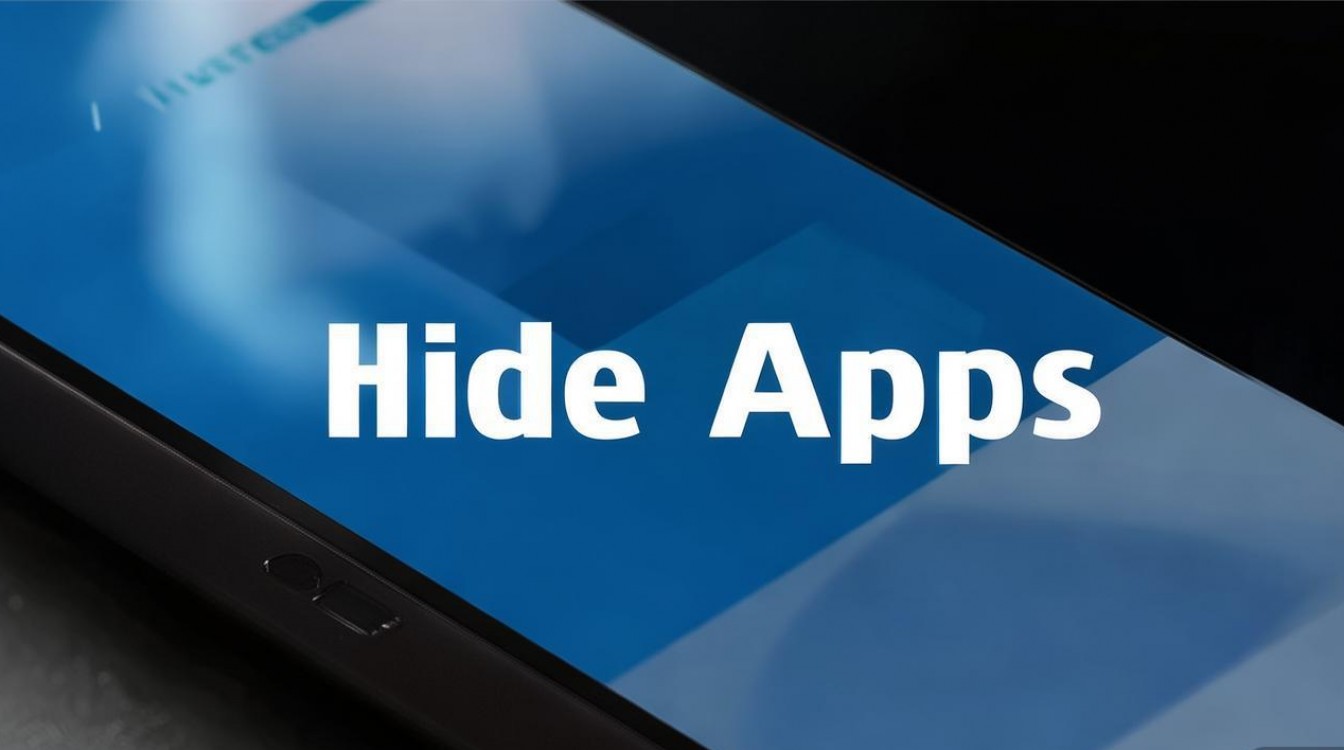
Q2:隐藏后APP还能接收通知吗?
A:系统自带隐藏功能通常不影响通知推送,但隐私空间或第三方桌面可能需要单独设置通知权限,建议在隐藏后检查应用通知设置,确保“允许通知”已开启。
版权声明:本文由环云手机汇 - 聚焦全球新机与行业动态!发布,如需转载请注明出处。












 冀ICP备2021017634号-5
冀ICP备2021017634号-5
 冀公网安备13062802000102号
冀公网安备13062802000102号